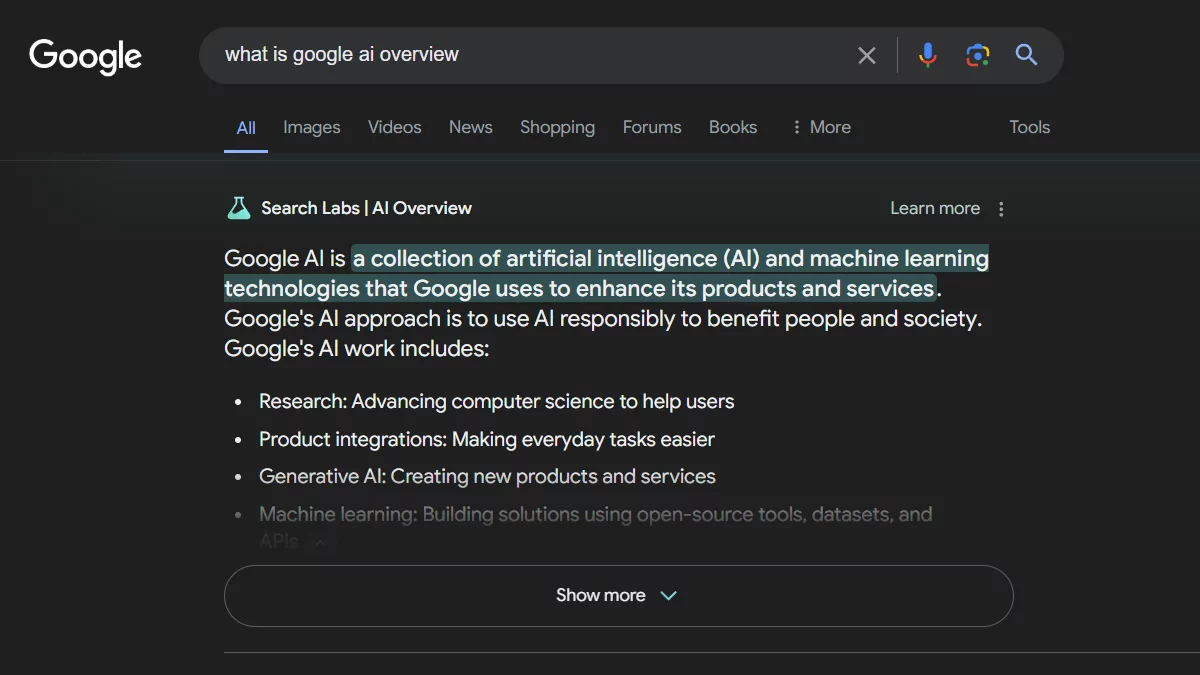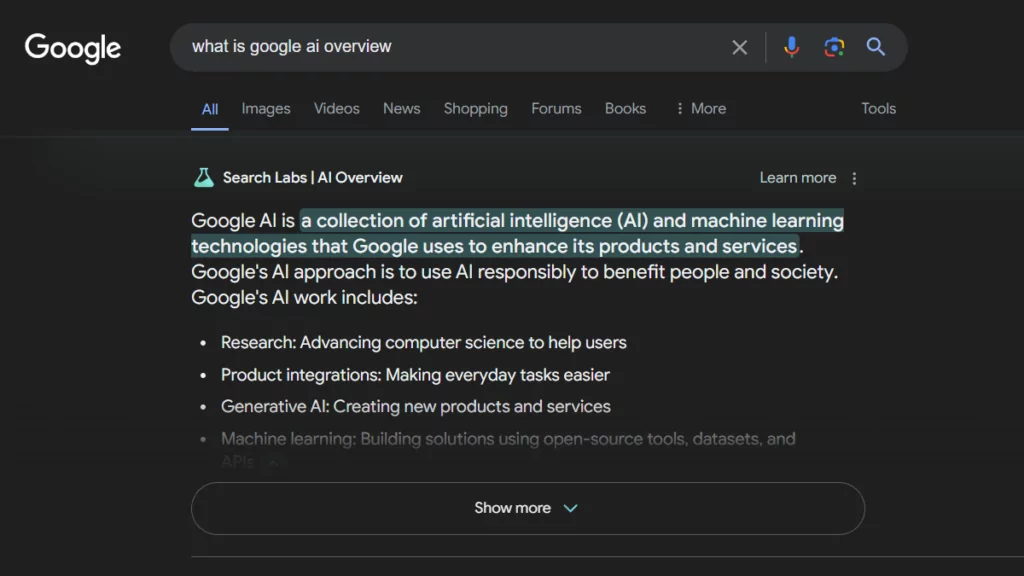
Gần đây, Google đã giới thiệu Tổng quan về AI vào kết quả tìm kiếm của mình để cải thiện trải nghiệm của bạn bằng cách sử dụng AI tổng hợp để tóm tắt thông tin. Tuy nhiên, bạn có thể không hài lòng với sự thay đổi này. Chúng tôi sẽ hướng dẫn bạn cách tắt tìm kiếm AI của Google bằng các ví dụ dành cho thiết bị Chrome, Microsoft Edge, Android và iOS.
Nội dung bài viết
Tại sao vô hiệu hóa Tìm kiếm AI của Google?
Nhiều người thích kết quả tìm kiếm truyền thống vì nó quen thuộc. Một số mối quan tâm với các câu trả lời do AI tạo ra bao gồm sự không chính xác và tính liên quan của các bản tóm tắt được cung cấp. Một số người thích xem các tùy chọn của họ. Một số người chỉ cảm thấy mệt mỏi với sự lộn xộn của công cụ tìm kiếm. Chúng tôi sẽ chỉ cho bạn cách xóa bỏ sự lộn xộn khi chúng tôi chỉ cho bạn cách xóa các tìm kiếm theo xu hướng trên Google.
Tổng quan về Google Search AI là gì?
Google Search AI Overviews là bản tóm tắt do AI tạo ra, xuất hiện ở đầu kết quả tìm kiếm. Chúng được thiết kế để cung cấp câu trả lời nhanh và các đoạn thông tin có liên quan, hợp lý hóa quy trình tìm kiếm bằng cách đưa ra câu trả lời ngắn gọn và loại bỏ nhu cầu cuộn qua kết quả tìm kiếm.
AI Overviews tận dụng xử lý ngôn ngữ tự nhiên để phân tích các truy vấn tìm kiếm và cung cấp các câu trả lời tóm tắt. Mặc dù có nhiều ưu điểm, một số người dùng thấy các bản tóm tắt kém tin cậy hơn so với kết quả tìm kiếm được quản lý thủ công. Google AI có thể tạo ra các bản tóm tắt không chính xác hoặc gây hiểu lầm hoặc không liên quan đến tìm kiếm của bạn.
Ai có thể truy cập vào Tổng quan về AI?
AI Overviews có thể truy cập được với mọi người, nhưng tính khả dụng có thể khác nhau tùy theo khu vực và cài đặt của người dùng. Mặc dù Google đặt mục tiêu triển khai tính năng này trên toàn cầu, nhưng thời gian và phạm vi có thể khác nhau. Tính năng này dường như chỉ hiển thị cho một số thuật ngữ tìm kiếm, không phải mọi tìm kiếm. Dưới đây là một ví dụ tìm kiếm cho “cách xây dựng cơ bắp và giảm mỡ”, trả về Google AI Overview.
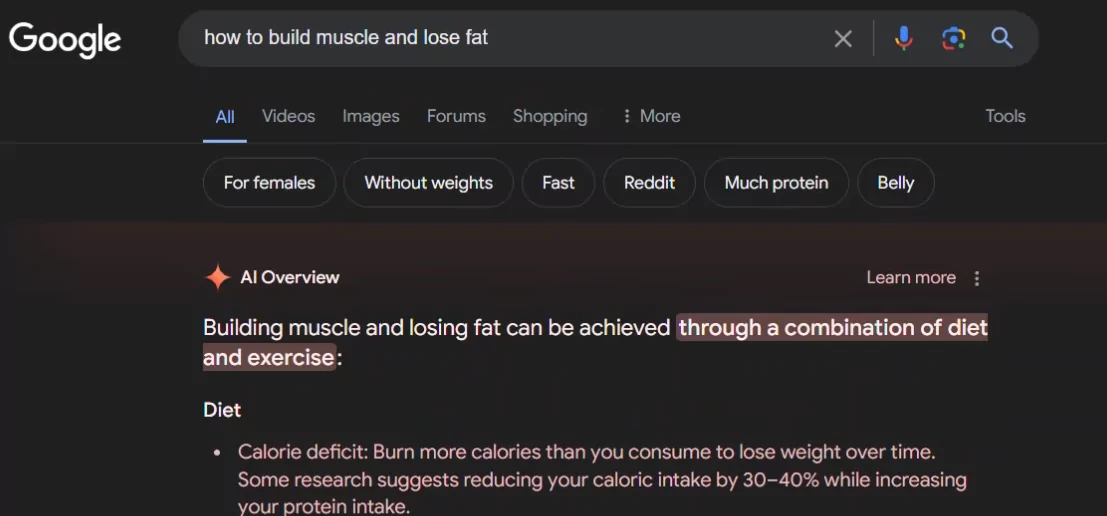
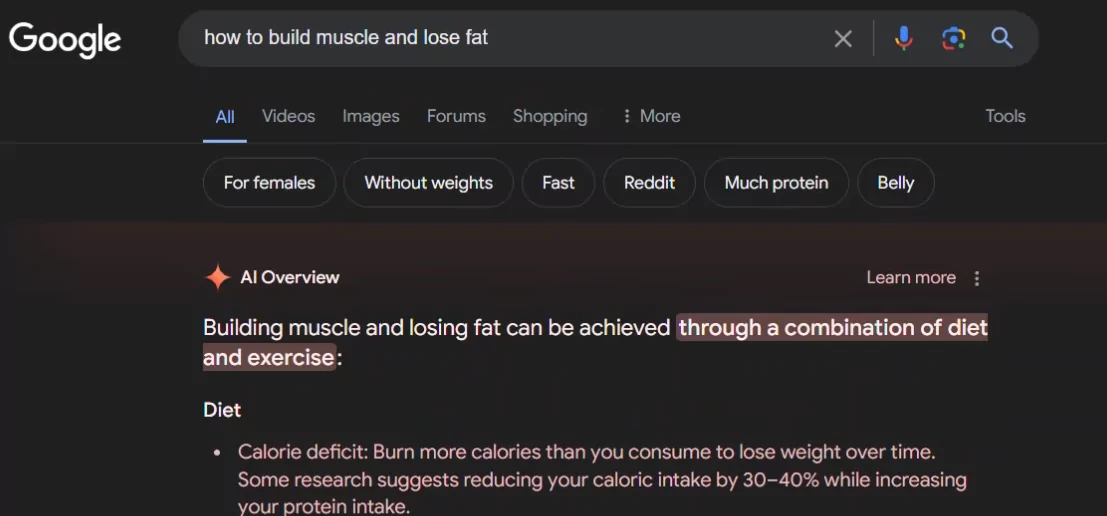
Làm thế nào để xoay Off Tổng quan về AI của Google
Chìa khóa để tắt Google AI Tổng quan nằm ở tham số URL. Cụ thể là udm=14. Sử dụng tham số này trong hướng dẫn bên dưới, bạn sẽ thiết lập tìm kiếm của Google để loại bỏ Tổng quan về AI, quảng cáo và mọi thứ khác làm xáo trộn kết quả tìm kiếm. Giống như quay lại kết quả tìm kiếm Google mà chúng ta từng biết và yêu thích.
Chúng tôi không chắc UDM là viết tắt của từ gì. Tuy nhiên, sau khi thử nghiệm tham số UDM bằng cách thay đổi giá trị số, chúng tôi thấy nó có thể thực hiện một số điều thú vị khác với tìm kiếm của Google. Đọc đến cuối để xem chúng là gì.
Cách rẽ Off Tổng quan về Google AI trong Chrome
Mặc dù không có cách nào để tắt tính năng này trên trang tìm kiếm Google nhưng bạn có thể tắt Google AI Tổng quan trong các tìm kiếm từ thanh vị trí của Chrome.
- Chọn menu ba chấmsau đó chọn Settings.
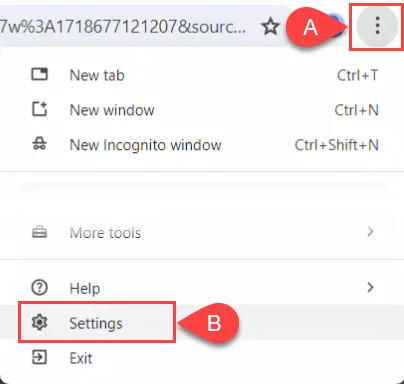
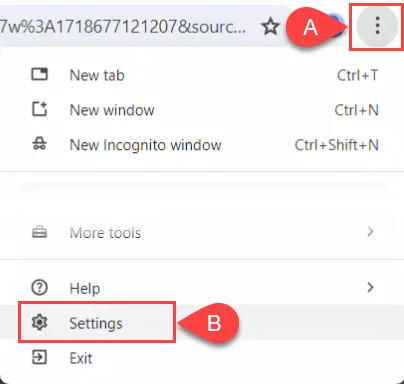
- Lựa chọn Máy tìm kiếm ở phía bên trái. Trong cửa sổ chính, cuộn xuống và chọn Quản lý công cụ tìm kiếm và tìm kiếm trang web.
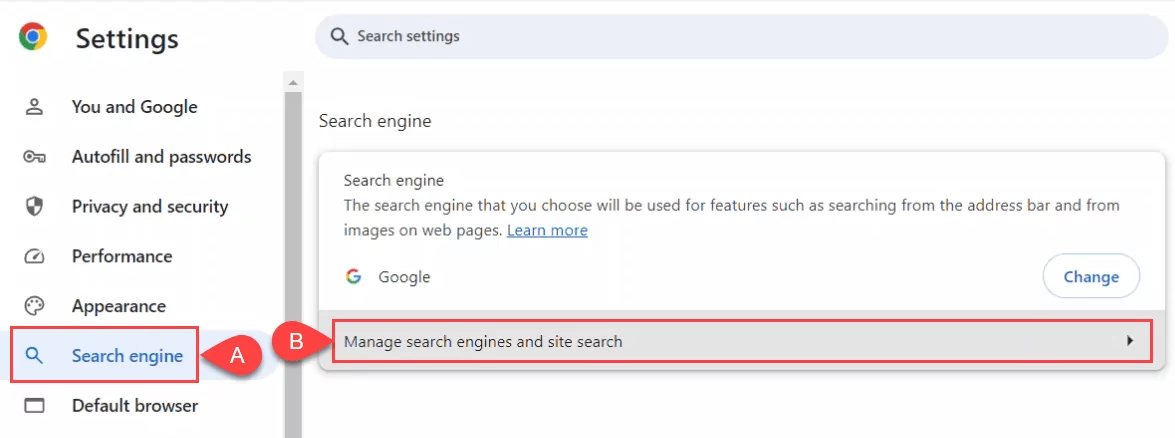
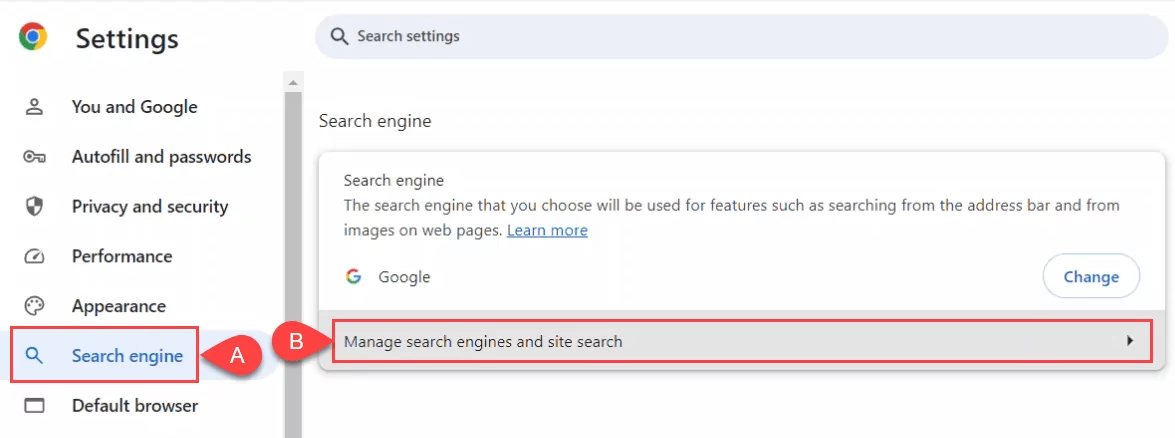
- Cuộn xuống một chút và chọn Thêm vào ở cạnh Tìm trang.
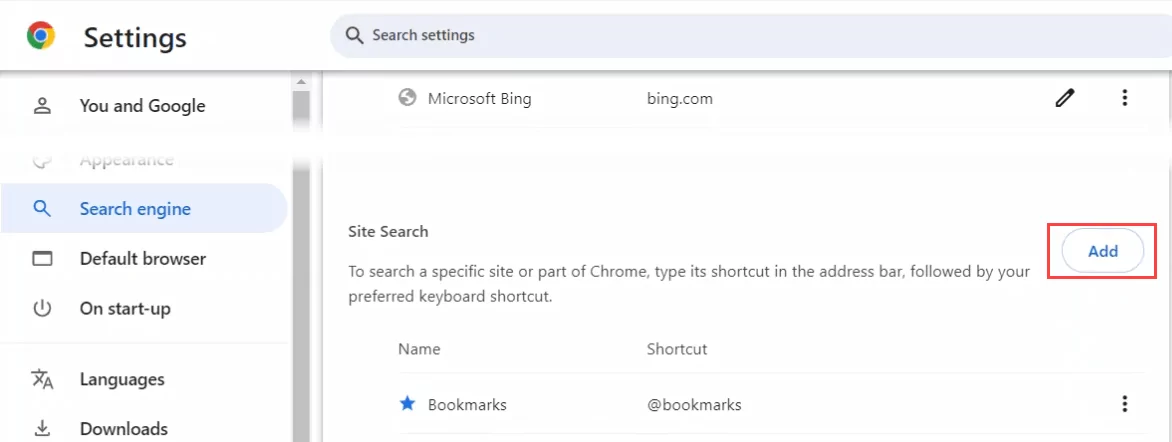
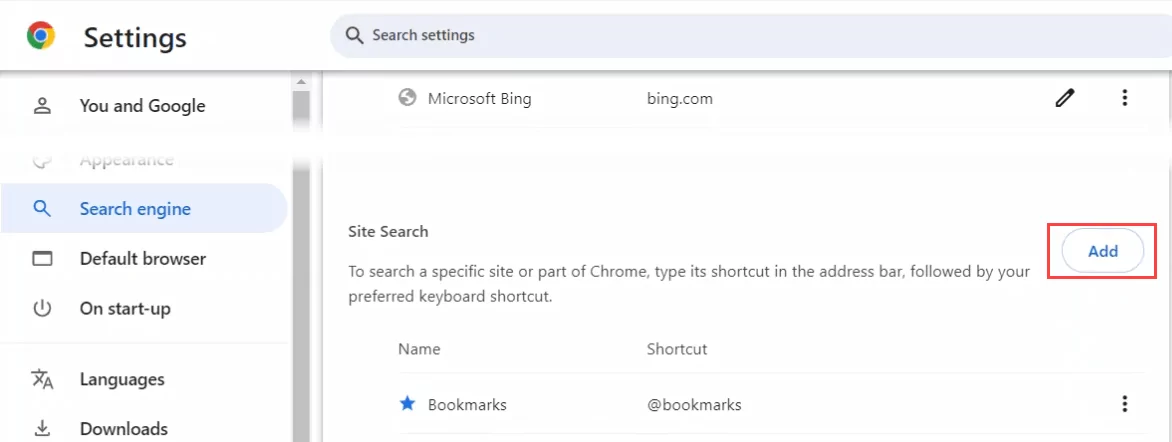
- bên trong Thêm tìm kiếm trang web cửa sổ, tạo ra một Tên giống Google Không có AI.
- Enter “https://google.com” trong Đường tắt cánh đồng.
- Enter “{google:baseURL}/search?udm=14&q=%s” trong URL với %s thay cho truy vấn trường và chọn Thêm vào.
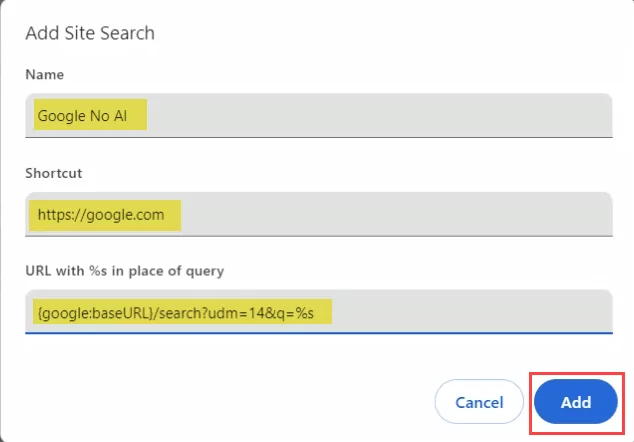
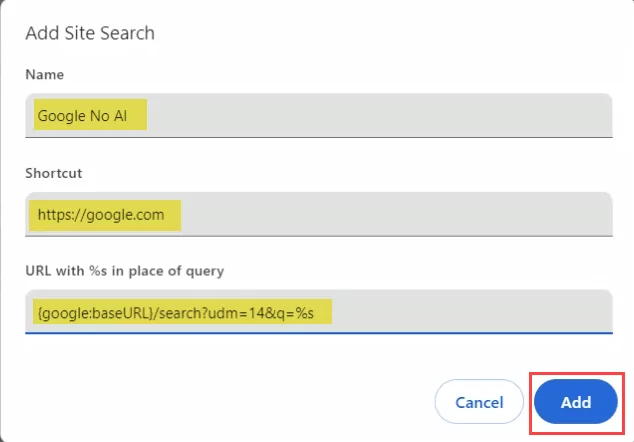
- Chọn menu ba chấm bên cạnh tùy chọn Google No AI mới, sau đó chọn Làm mặc định.
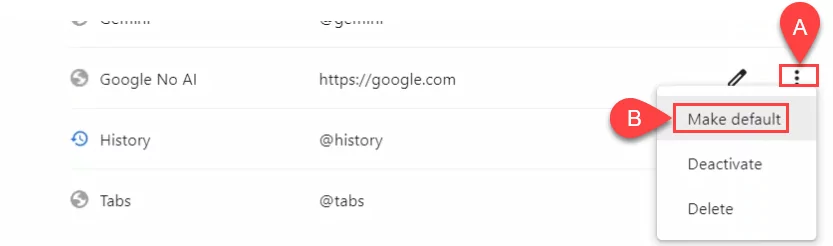
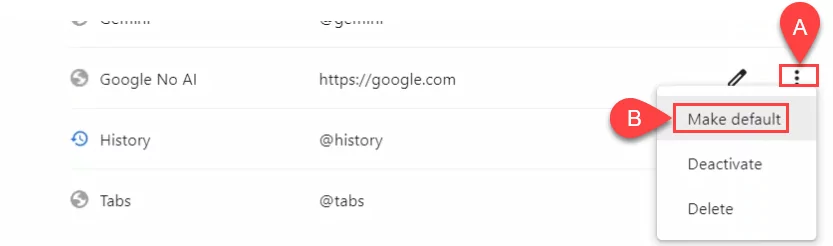
Kiểm tra tìm kiếm bằng cách nhập cùng một tìm kiếm “cách tăng cơ và giảm mỡ” vào thanh địa chỉ của Chrome.
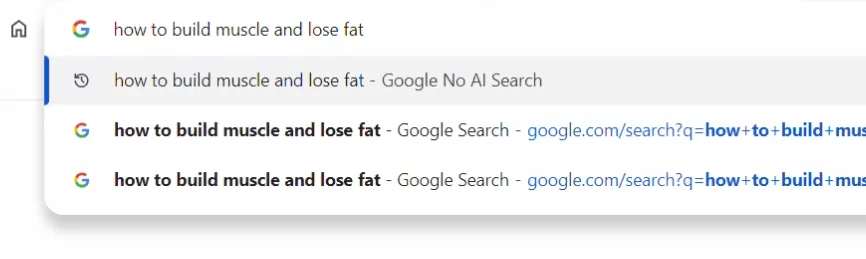
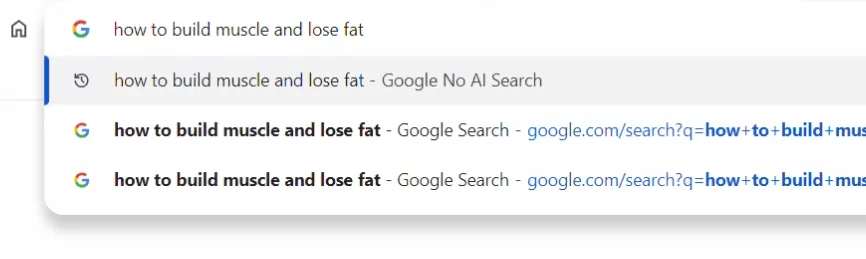
Bạn sẽ thấy rằng kết quả tìm kiếm không có Tổng quan về Google AI. Như một phần thưởng, nó không có tất cả những thứ lộn xộn khác mà tìm kiếm Google thông thường có Mọi Người Cũng Hỏi kết quả và các tùy chọn khác.
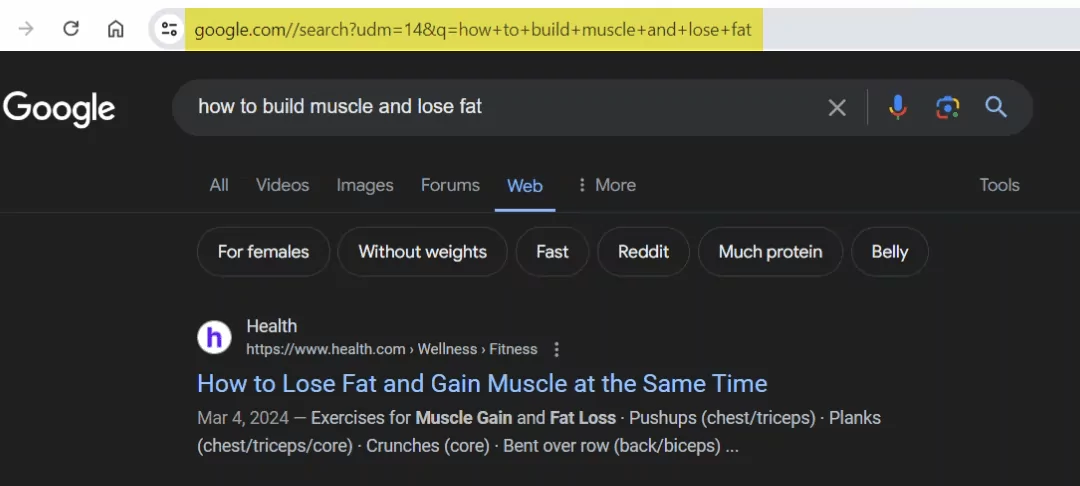
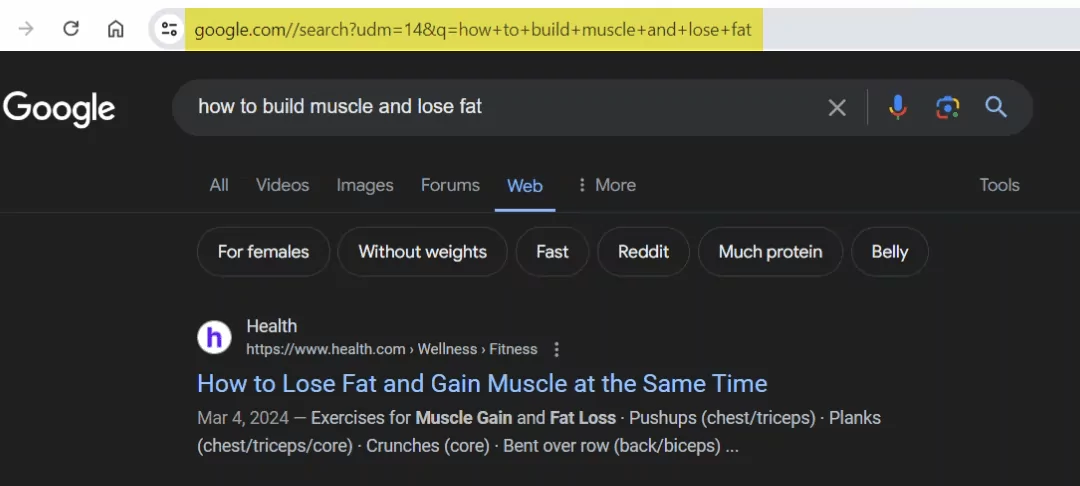
Nếu đó là nhiều hơn những gì bạn muốn, hãy cân nhắc tải xuống một trong các tiện ích mở rộng của Chrome bên dưới:
- Ẩn Tổng quan về Google AI: Tiện ích mở rộng này hoạt động bằng cách ẩn thành phần trang hiển thị kết quả Tổng quan về Google AI. Tiện ích mở rộng này là một dự án mã nguồn mở, nghĩa là bạn có thể kiểm tra mã và xem nó hoạt động như thế nào. Điều này cũng cho phép nó được cập nhật để đối phó với bất kỳ thay đổi nào mà Google sẽ thực hiện.
- Không có AI Tìm kiếm trên Google: Phần mở rộng này hoạt động bằng cách thêm tham số udm=14 vào mỗi tìm kiếm.
Cách rẽ Off Tổng quan về Google AI trong Microsoft Edge
Các bước tắt Google AI Tổng quan trong Microsoft Edge gần như giống với cách thực hiện trong Chrome.
- Chọn menu ba chấmsau đó chọn Settings.
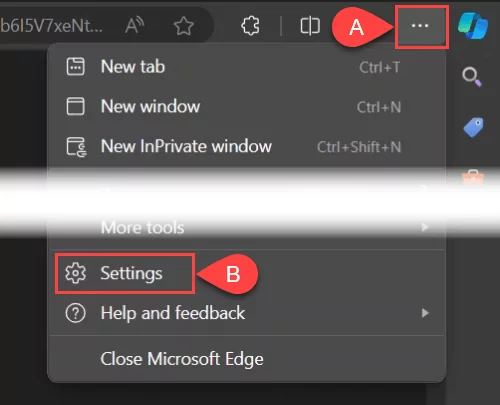
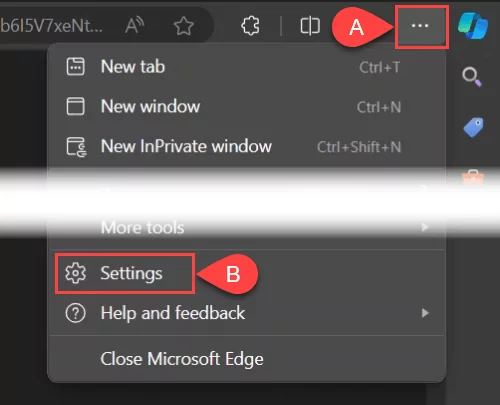
- Lựa chọn Quyền riêng tư, tìm kiếm và dịch vụ ở bên trái. Trong cửa sổ chính, cuộn xuống và chọn Thanh địa chỉ và tìm kiếm.
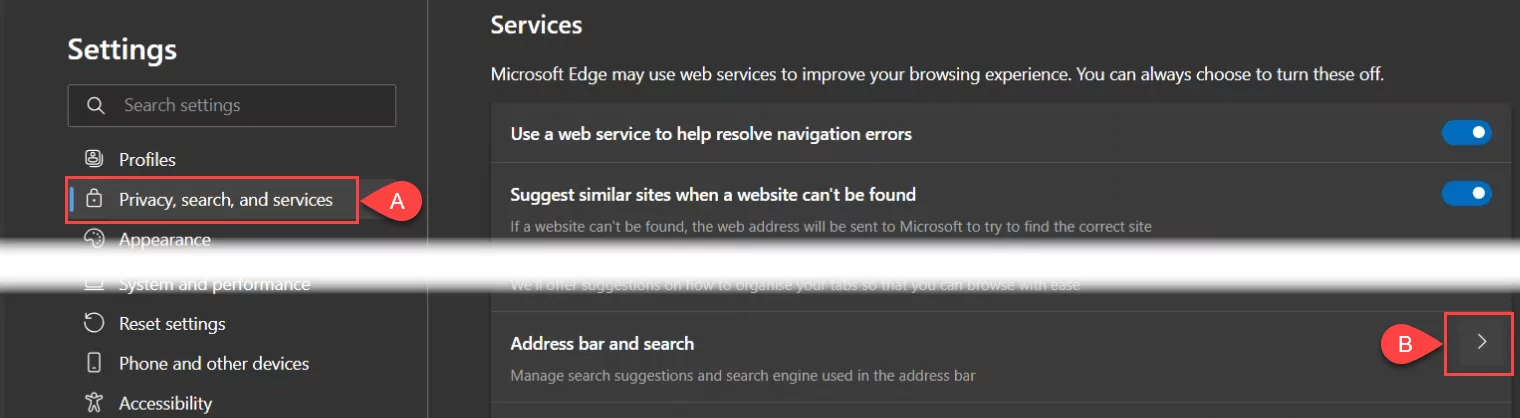
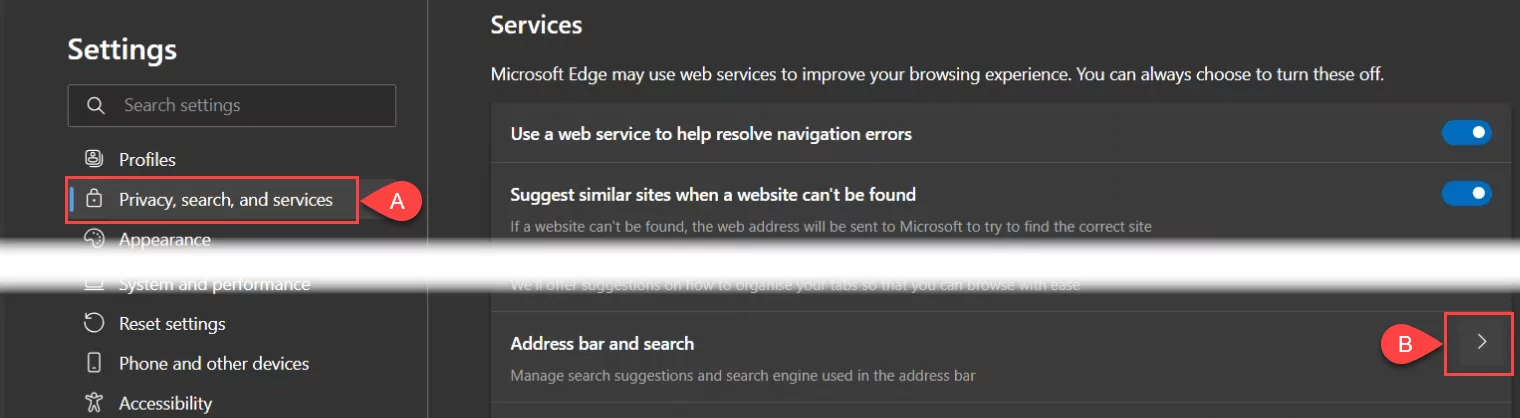
- Cuộn xuống một chút và chọn mũi tên bên cạnh Quản lý công cụ tìm kiếm.


Bạn có thể nhận thấy có một công cụ tìm kiếm có tên &udm=14. Một trang web có tên udm14.org sử dụng cùng thông số UDM. Bạn có thể đặt tùy chọn này làm mặc định cho tìm kiếm trên thanh vị trí, nhưng tại sao lại giới thiệu người trung gian cho các tìm kiếm của bạn?
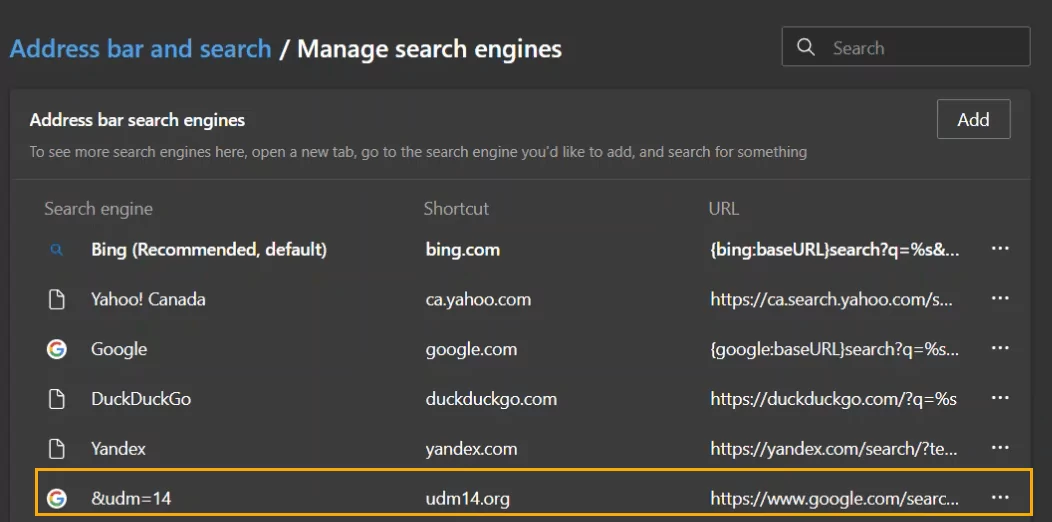
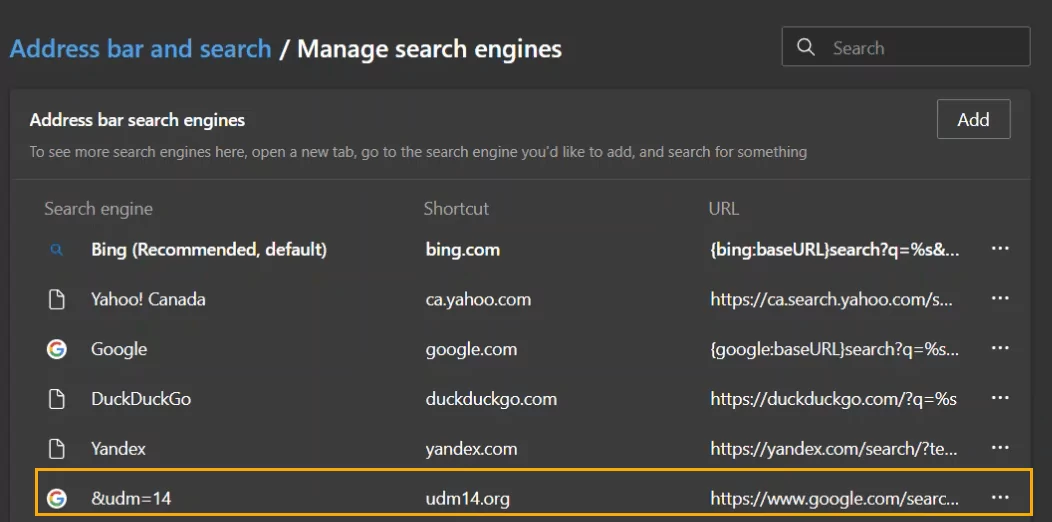
- Lựa chọn Thêm vào.
- bên trong Thêm tìm kiếm trang web cửa sổ, tạo ra một Máy tìm kiếm và đặt cho nó một cái tên như “Google Không Có AI”.
- Enter “https://google.com” trong Đường tắt cánh đồng.
- Enter “{google:baseURL}/search?udm=14&q=%s” trong URL với %s thay cho truy vấn cánh đồng. Lựa chọn Thêm vào.
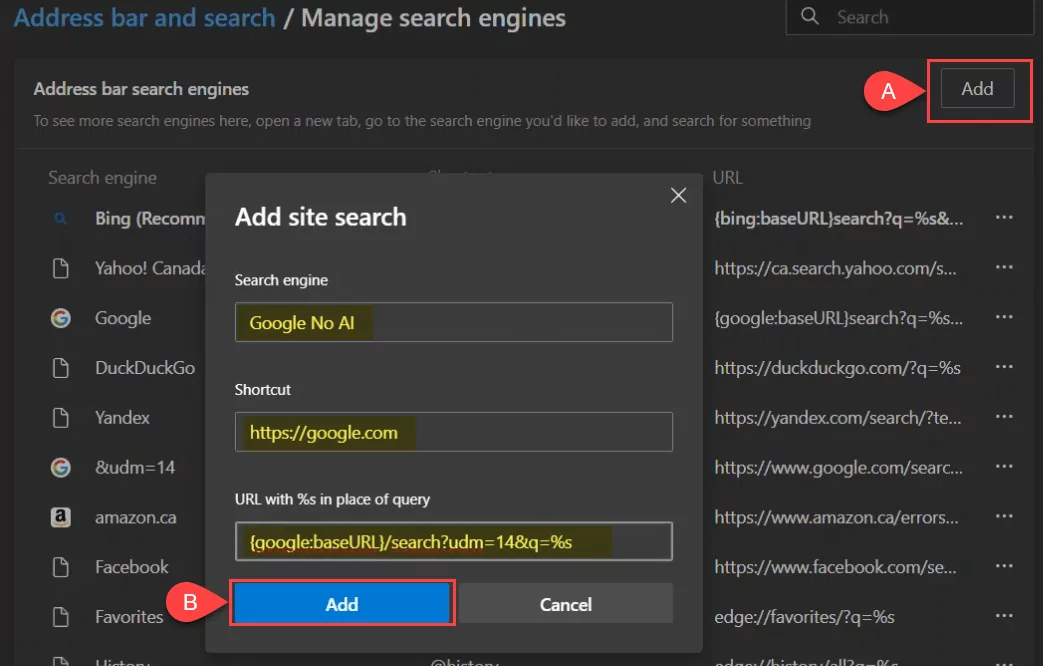
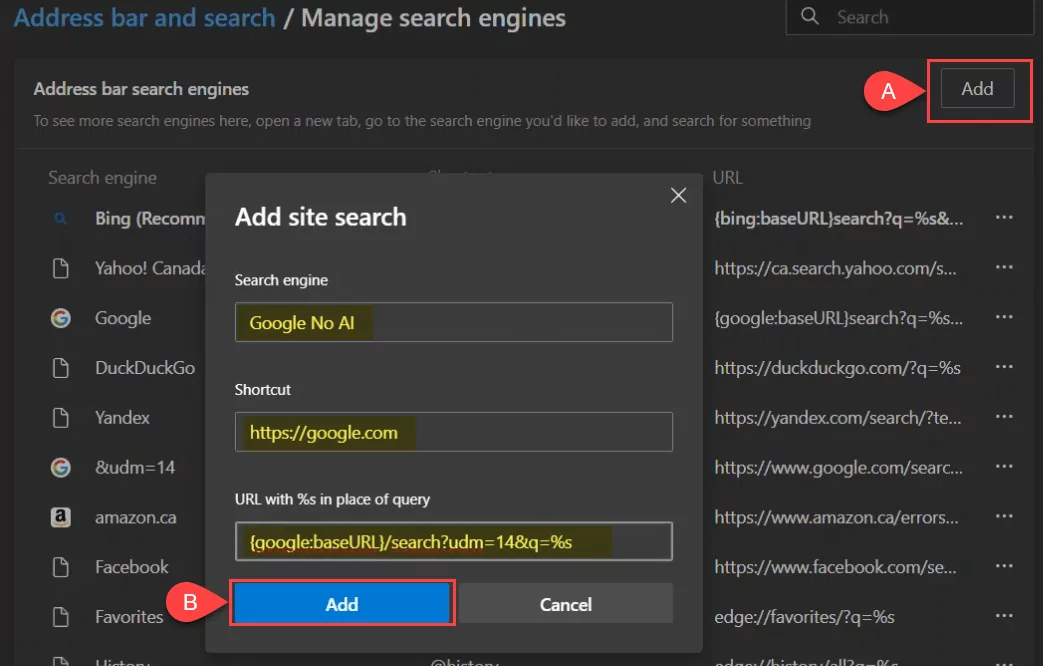
- Chọn menu ba chấm bên cạnh cái mới Google Không Có AI tùy chọn, sau đó chọn Làm mặc định.


Bạn sẽ thấy trang kết quả rõ ràng, không có Tổng quan về Google AI và các nội dung lộn xộn khác.
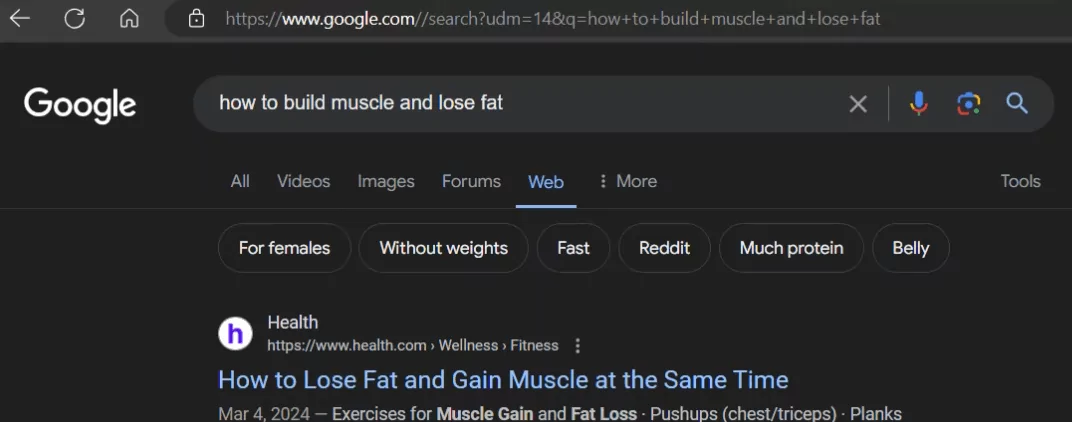
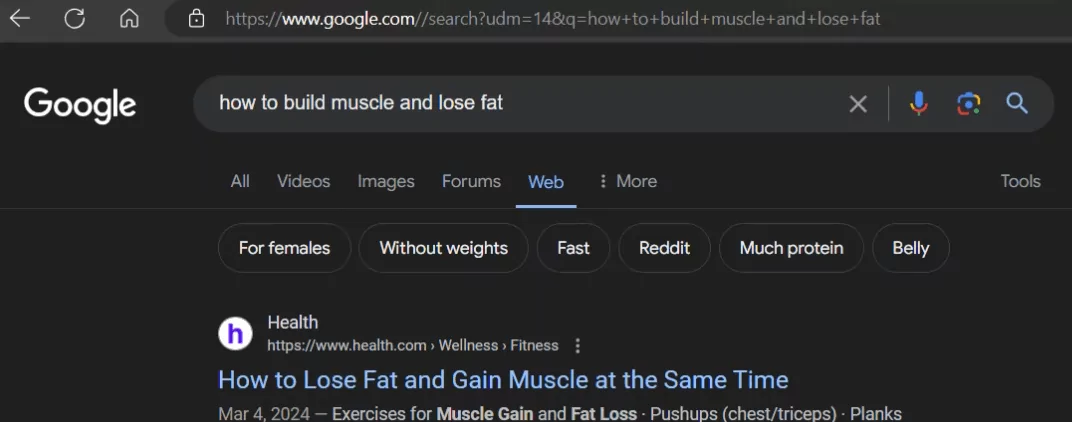
Giống như Chrome, có các tiện ích mở rộng của Edge giúp việc loại bỏ Tổng quan về Google AI trở nên đơn giản nhất có thể.
- Ẩn Tổng quan AI của Google – từ cửa hàng tiện ích mở rộng của Chrome, hoạt động trong Edge giống như nhiều tiện ích mở rộng khác của Cửa hàng Chrome.
- Không có AI Google Search – từ cửa hàng Tiện ích bổ sung của Edge. Nó hoạt động bằng cách đưa tham số udm=14 vào các tìm kiếm trên Google của bạn.
Cách tránh Google AI Overviews trên Android và iOS
Trình duyệt Chrome và Edge dành cho thiết bị Android và iOS không linh hoạt như phiên bản dành cho máy tính để bàn. Tuy nhiên, chúng tôi không thể kích hoạt Tổng quan về AI bằng các truy vấn tìm kiếm khác nhau trong trình duyệt Chrome, Edge và Safari. Có lẽ nó không phải là vấn đề lớn trên thiết bị di động. Nếu Tổng quan về Google AI khiến bạn khó chịu, hãy cân nhắc sử dụng một trình duyệt di động khác như Firefox.
Các tham số URL thú vị khác của Google
Nghiên cứu của chúng tôi đã tìm ra một số tham số URL UDM khác thực hiện các loại tìm kiếm khác nhau của Google.
- udm=15: Tìm kiếm điểm tham quan
- udm=18: Tìm kiếm diễn đàn
- udm=28: Tìm kiếm mua sắm
- udm=36: Tìm kiếm sách
- udm=44: Tìm kiếm trực quan hoặc tìm kiếm hình ảnh
- udm=48: Chỉ khớp chính xác
Tổng quan về Google AI Kết luận
Chắc chắn, Google đã gặp vấn đề với các tính năng xâm nhập mà họ đã tạo và những tính năng mà họ không thích, trò lừa đảo lỗi nghiêm trọng của Google Chrome. Sau khi thử nghiệm các phương pháp trên, chúng tôi tìm thấy một điều thú vị. Có vẻ như Google đã chú ý rằng chúng tôi không muốn có tính năng Tổng quan về Google AI. Sau khi thử hàng tá truy vấn phức tạp, chúng tôi không thể hiển thị tính năng Tổng quan về AI trong Chrome hoặc Edge. Google luôn lắng nghe, dù tốt hay xấu.